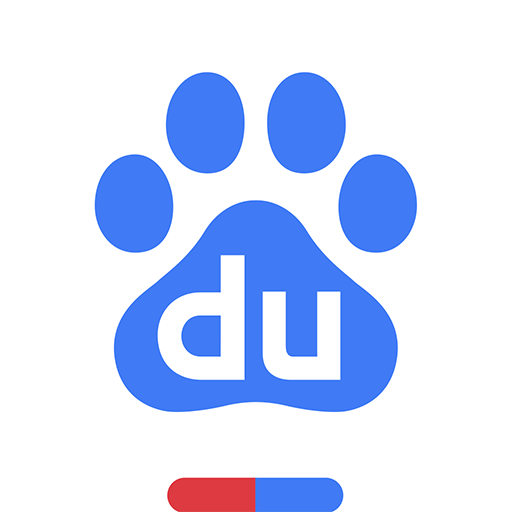百度极速版怎么关闭广告弹窗?百度浏览器极速版是非常简洁的一款网页浏览软件,无论是资源获取还是内容查找皆可一键完成。强大的加载功能为用户带来绝佳的使用体验,无论是功能使用还是弹窗拦截皆可快速处理,但很多用户都不知道应该如何操作才能关闭广告弹窗?下面就是浏览器之家小编为大家带来的快速关闭网站广告的详细操作功能教程。
快速关闭网站广告的详细操作功能教程
1、首先,打开百度浏览器极速版,点击右下角我的,再点击右上角的设置。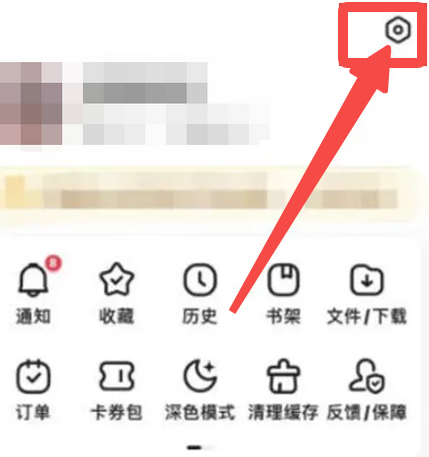
2、然后,点击下面的广告屏蔽管理的功能,如图所示。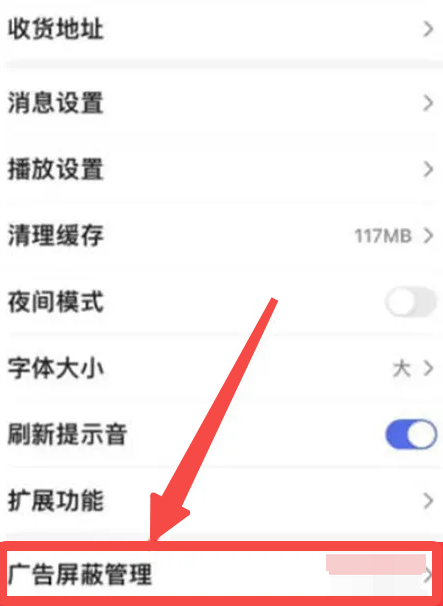
3、最后,点击网站广告屏蔽功能右侧的滑块开启即可。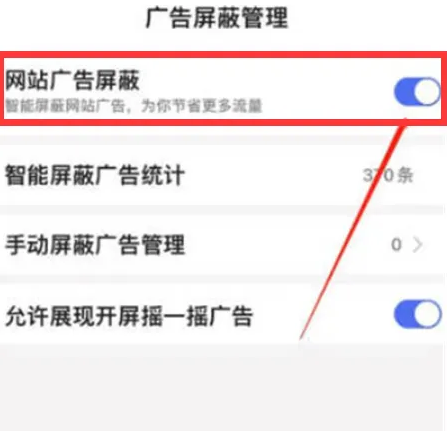
以上就是小编为大家带来的关于百度极速版怎么关闭广告弹窗-快速关闭网站广告的详细操作功能教程分享,想获取更多相关内容可前往浏览器之家。